- Συγγραφέας Jason Gerald [email protected].
- Public 2024-01-19 22:12.
- Τελευταία τροποποίηση 2025-01-23 12:15.
Μέθοδος 1 από 2: Λήψη εφαρμογών σε iOS
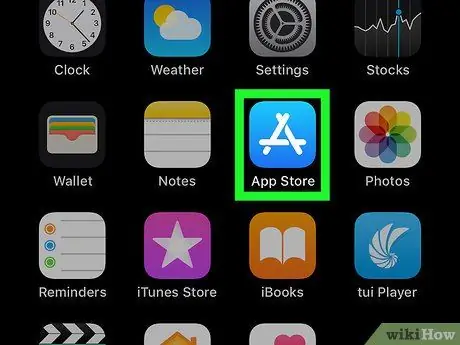
Βήμα 1. Ανοίξτε την εφαρμογή App Store
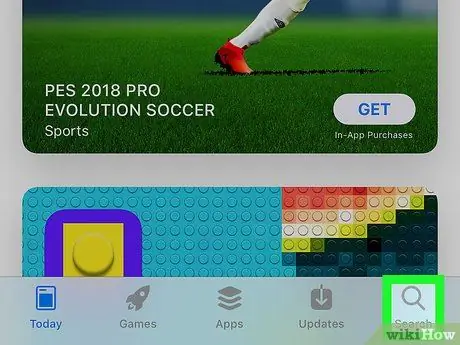
Βήμα 2. Πατήστε Αναζήτηση
Αυτό το κουμπί βρίσκεται στο κάτω μέρος της οθόνης.
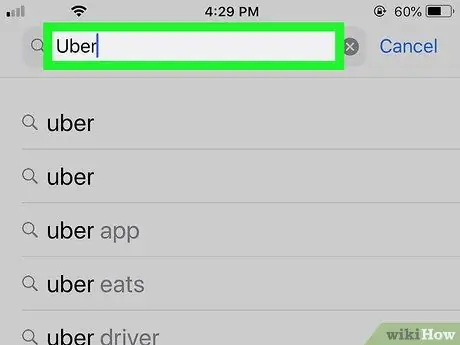
Βήμα 3. Πληκτρολογήστε "Uber
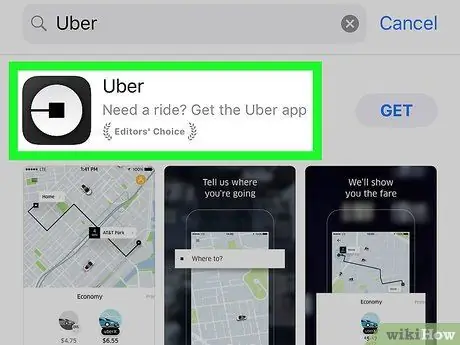
Βήμα 4. Πατήστε "Uber
Αυτή η εφαρμογή θα εμφανιστεί στην κορυφή του αναπτυσσόμενου μενού.
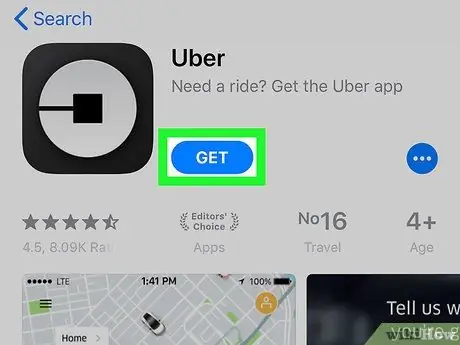
Βήμα 5. Πατήστε Λήψη
Αυτή η επιλογή βρίσκεται στα δεξιά του λογότυπου της Uber.
Βεβαιωθείτε ότι η έκδοση του Uber που κατεβάζετε έχει αναπτυχθεί από την "Uber Technologies, Inc."
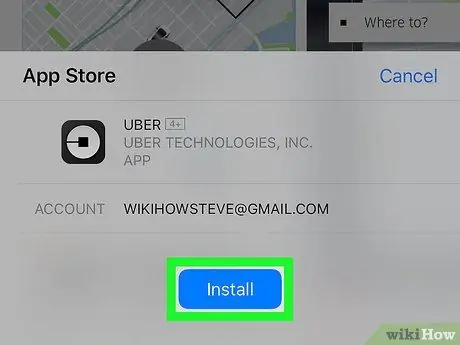
Βήμα 6. Πατήστε Εγκατάσταση
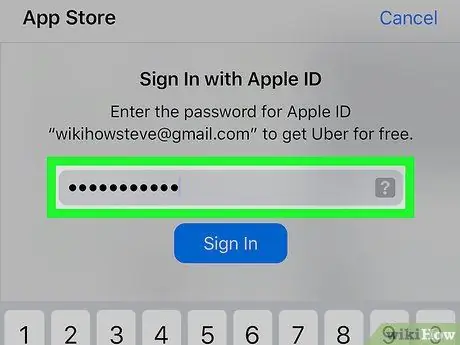
Βήμα 7. Εισαγάγετε το Apple ID και τον κωδικό πρόσβασής σας
Μετά από αυτό, η εφαρμογή Uber θα ξεκινήσει τη λήψη.
Οι λήψεις μπορούν να ξεκινήσουν χωρίς να απαιτούνται τα στοιχεία Apple ID σας
Μέθοδος 2 από 2: Λήψη σε τηλέφωνο Android
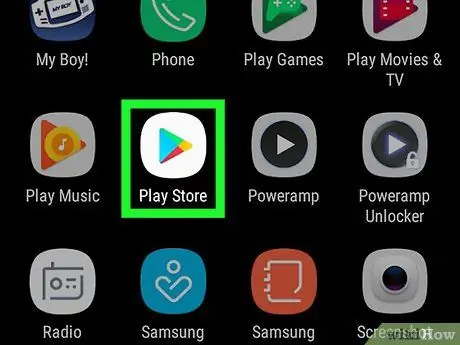
Βήμα 1. Ανοίξτε την εφαρμογή Google Play Store
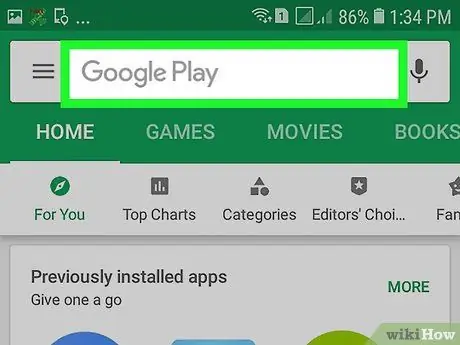
Βήμα 2. Πατήστε το εικονίδιο του μεγεθυντικού φακού
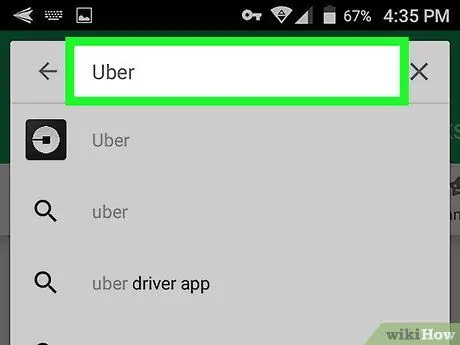
Βήμα 3. Πληκτρολογήστε "Uber
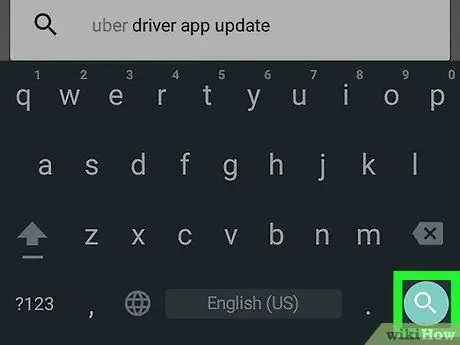
Βήμα 4. Πατήστε Αναζήτηση
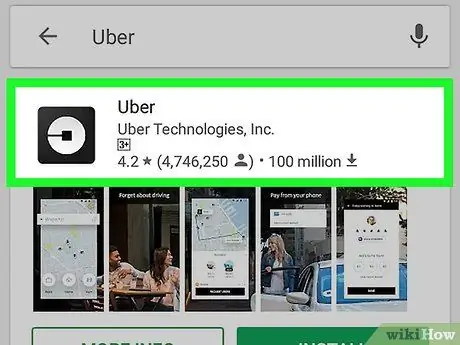
Βήμα 5. Πατήστε "Uber
"Βεβαιωθείτε ότι η έκδοση του Uber που θέλετε να κατεβάσετε έχει αναπτυχθεί από την" Uber Technologies, Inc."
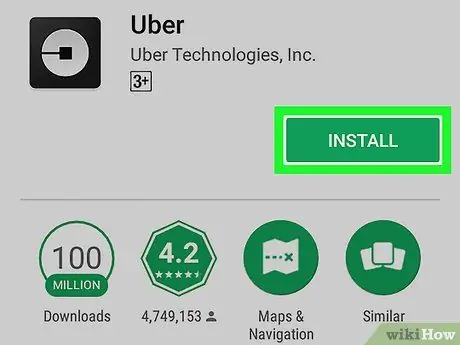
Βήμα 6. Πατήστε Εγκατάσταση
Αυτή η επιλογή βρίσκεται επάνω δεξιά στην οθόνη σας.
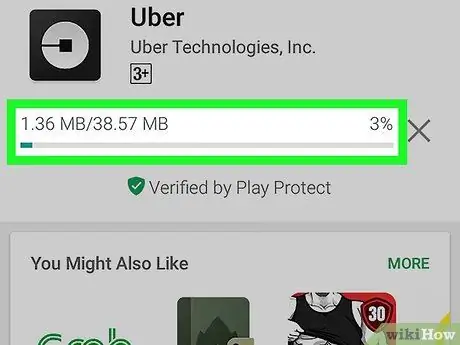
Βήμα 7. Πατήστε Συμφωνώ εάν σας ζητηθεί
Μετά από αυτό, η εφαρμογή θα ξεκινήσει τη λήψη.






